- Windows 11'de hızlı bir şekilde yerel hesap oluşturmanın üç yolu vardır.
- Zaman kazanmak için, hızlı bir şekilde yerel bir hesap oluşturmak için Komut İstemi'ni kullanabilirsiniz.
- Ayrıca, Standart'tan Yönetici hesap türüne geçiş yöntemini ve bir hesabı silme işlemini öğrenin.
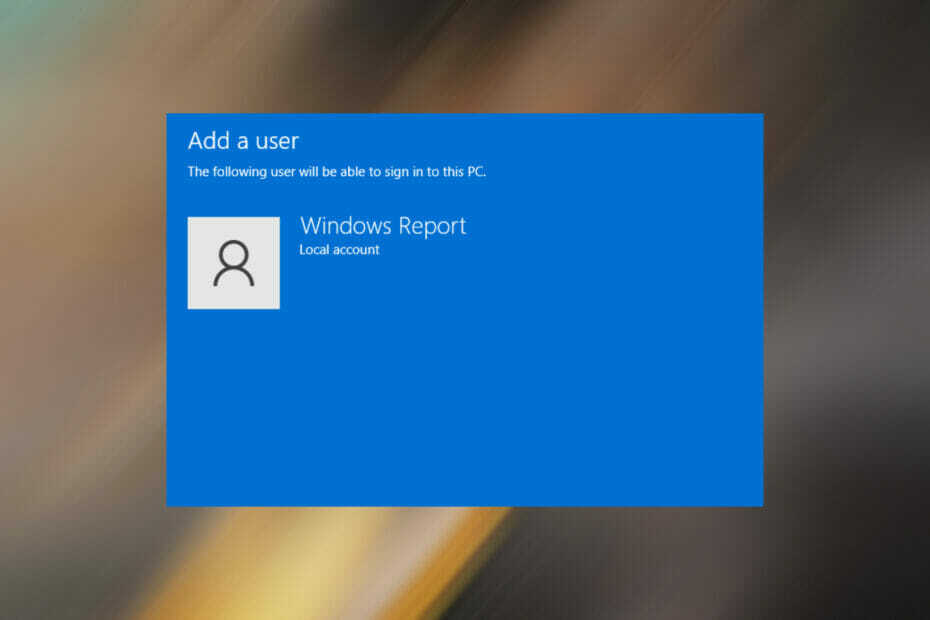
xİNDİR DOSYASINI TIKLAYARAK KURULUM
Bu yazılım, yaygın bilgisayar hatalarını onaracak, sizi dosya kaybından, kötü amaçlı yazılımlardan, donanım arızasından koruyacak ve bilgisayarınızı maksimum performans için optimize edecektir. Şimdi 3 kolay adımda bilgisayar sorunlarını düzeltin ve virüsleri kaldırın:
- Restoro PC Onarım Aracını İndirin Patentli Teknolojilerle birlikte gelen (patent mevcut Burada).
- Tıklamak Taramayı Başlat PC sorunlarına neden olabilecek Windows sorunlarını bulmak için.
- Tıklamak Hepsini tamir et bilgisayarınızın güvenliğini ve performansını etkileyen sorunları gidermek için
- Restoro tarafından indirildi 0 okuyucular bu ay
Windows 11, önceki yinelemeler gibi, oturum açmak için bir Microsoft hesabı kullanmanızı istiyor. Ancak, diğerleri gibi bir Microsoft hesabından şüpheleniyorsanız, Windows 11'de yine de yerel bir hesap oluşturabilirsiniz. Veya sistemi paylaşıyor ve herkes için özel bir hesap istiyor olabilirsiniz.
Yerel bir hesap oluştururken, bir Microsoft hesabına özel olan bazı özellikleri kaçırmanız kaçınılmazdır.
Ancak, karar verdiyseniz, Windows 11'de yeni bir yerel hesap oluşturmanın birçok yolu vardır. Hepsini gözden geçirin, size uygun olanı belirleyin ve işi bitirin.
Windows 11'de yerel bir hesaba geçmeli miyim?
Microsoft hesabına özel bir dizi hizmeti kaçıracaksınız, ancak diğer yandan, bilgisayarınızı bağımsız bir cihaz olarak kullanmak istemeniz durumunda bu mükemmel.
Yalnızca bir Microsoft hesabında erişilebilen özellikler, Microsoft Store'da ücretli satın alımlardır, aynı hesabı kullanarak oturum açtığınızda diğer herhangi bir cihazdan bunlara erişmek için ayarları eşitleyin, aralarında diğerleri.
Yerel bir hesaba geçiş, Microsoft hesabıyla aynı özellikleri sunmasa da, o kadar da kötü bir fikir değil.
Yerel bir hesap oluşturmak, görevlere izin vermediğinden güvenlik açısından faydalıdır. programların yönetici ayrıcalıklarıyla çalıştırılması, böylece virüslerden veya kötü amaçlı yazılım.
Parola olmadan yerel bir hesap oluşturabilir miyim?
Evet, Windows 11'de parola olmadan yerel bir hesap oluşturabilirsiniz ve bu, bunun en iyi kısımlarından biridir.
Bilgisayarı kullanan tek kişi sizseniz, her oturum açtığınızda parola girmek gereksiz bir görev gibi görünebilir. Yerel bir hesap oluşturmak, bu tür kullanıcılar için ideal bir yaklaşım olacaktır.
Windows 11'de nasıl yerel hesap oluşturabilirim?
1. Ayarlar Yoluyla
- basmak PENCERELER + ben çalıştırmak Ayarlar.
- Seçme Hesaplar sol tarafta listelenen sekmelerden.
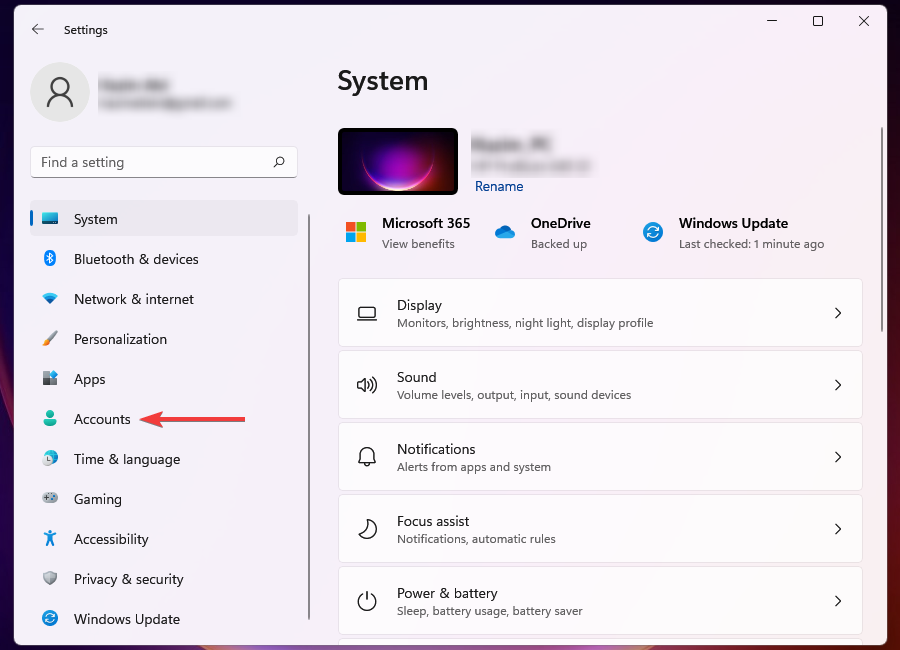
- Tıklamak Aile ve diğer kullanıcılar Sağdaki.
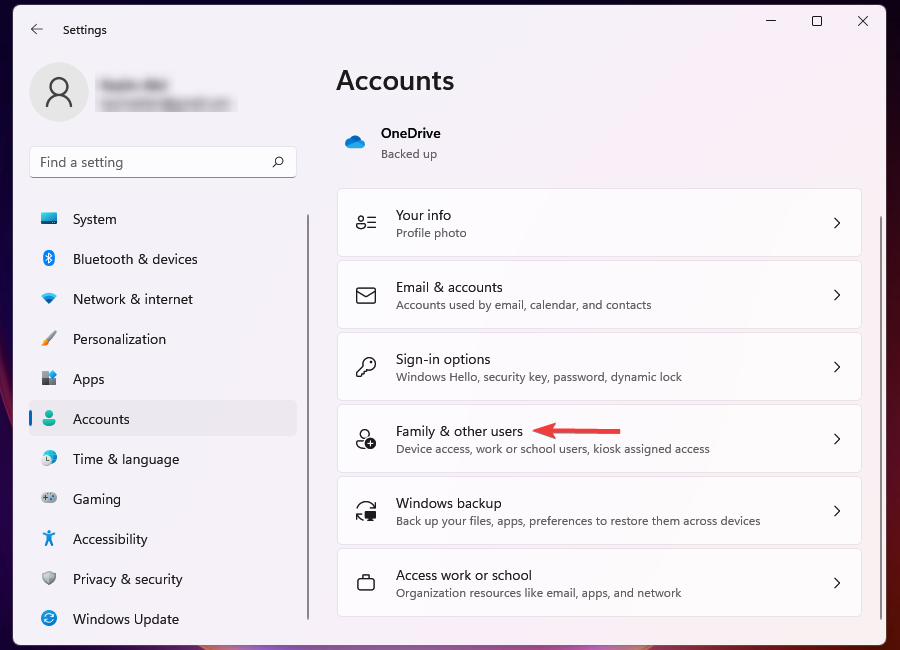
- Tıklamak Hesap eklemek yanındaki düğme Başka kullanıcı ekle.
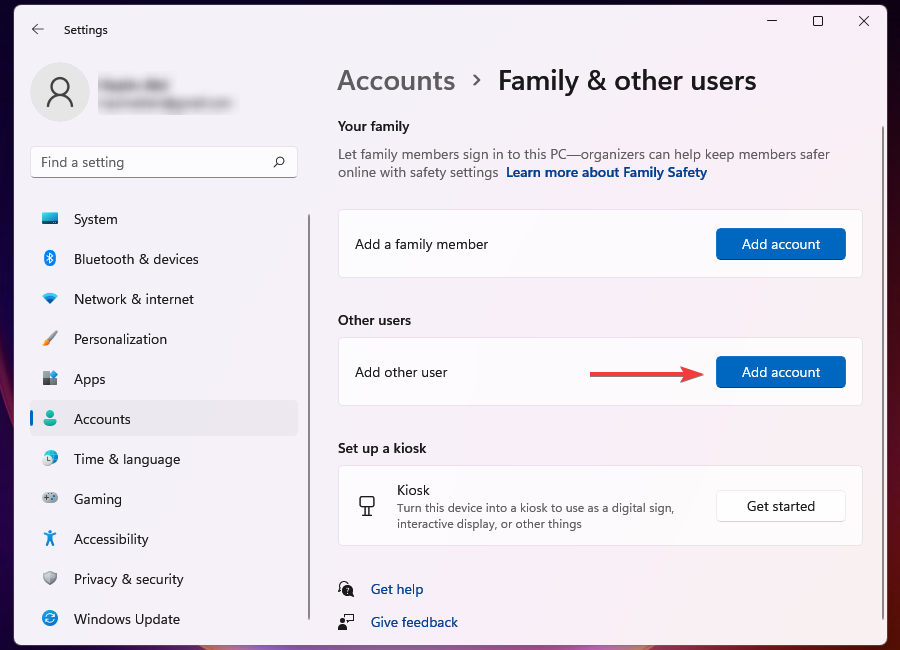
- Seçme Bu kişinin oturum açma bilgilerine sahip değilim.
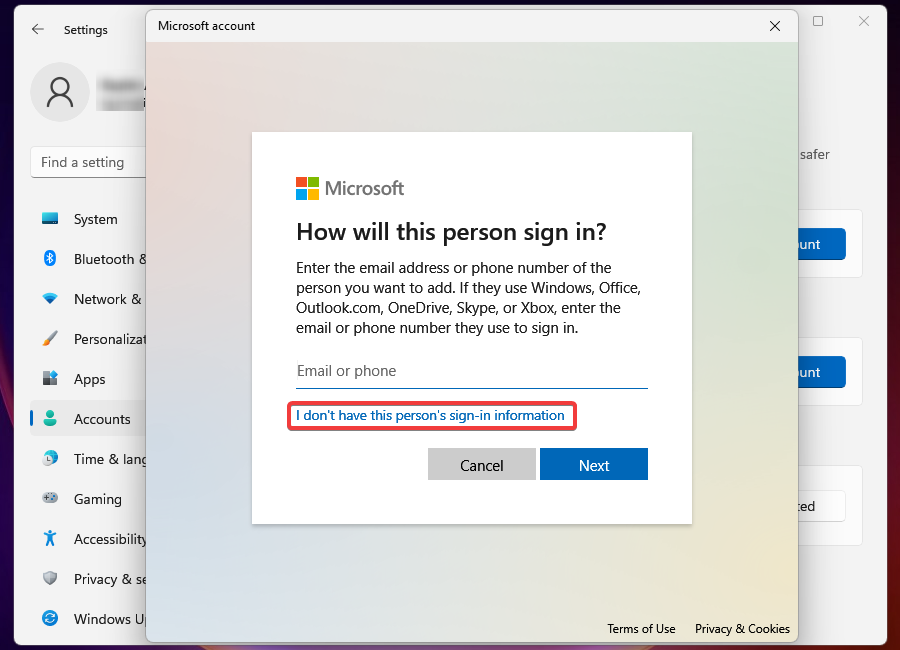
- Tıklamak Microsoft hesabı olmayan bir kullanıcı ekleyin.
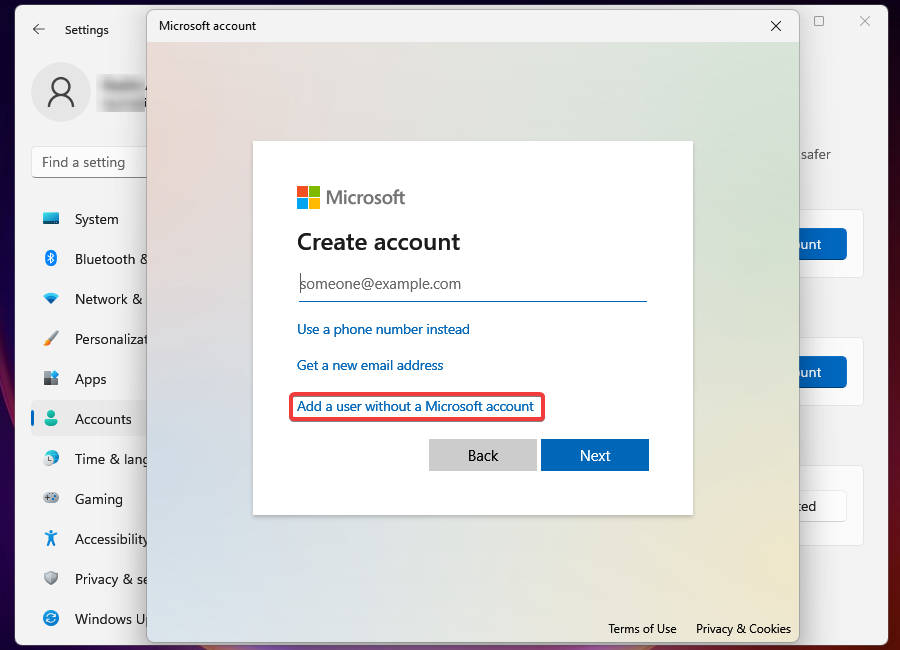
- Kullanıcı adını, şifreyi girin ve ilgili alanlara üç güvenlik sorusunu (bir şifre girerseniz) cevaplayın ve tıklayın. Sonraki yerel hesap oluşturmak için.
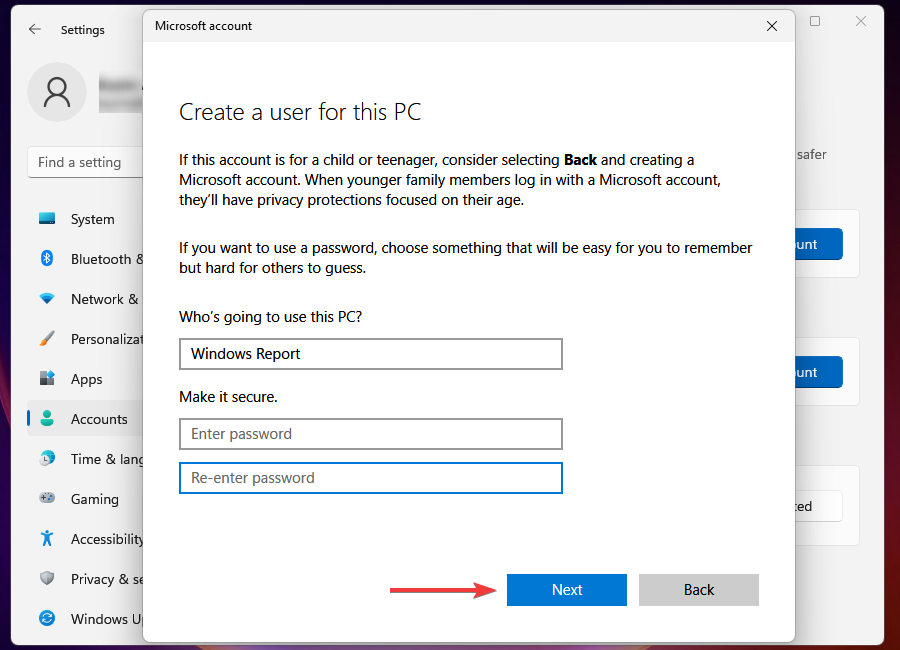
Parola korumalı bir yerel kullanıcı hesabı oluşturmak istemiyorsanız, yukarıdaki adımda parola alanını boş bırakın.
2. netplwiz komutunu kullanın
- basmak PENCERELER + r başlatmak için Çalıştırmak emretmek.
- Girmek netplwiz metin alanına tıklayın ve Tamam.
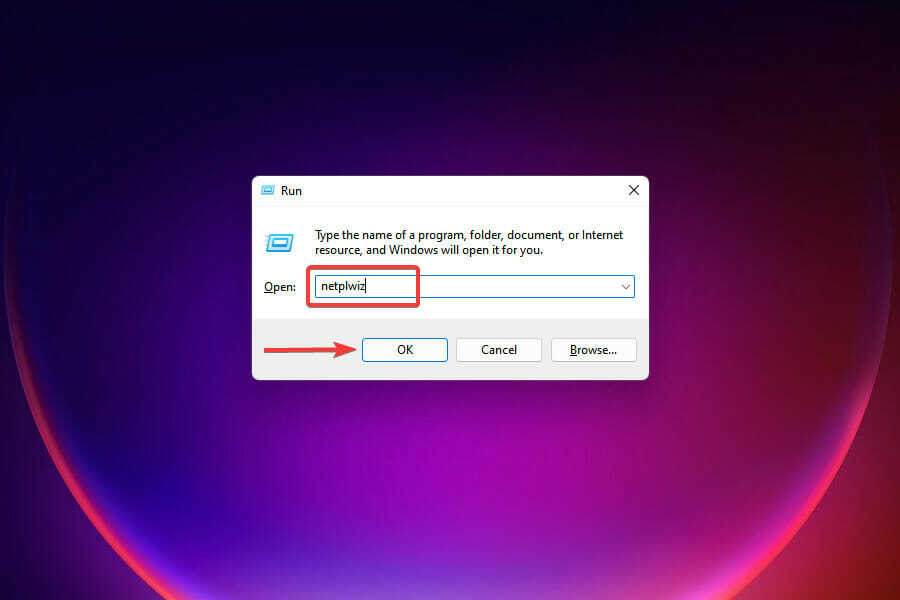
- Tıklamak Ekle içinde Kullanıcı hesabıpencere.
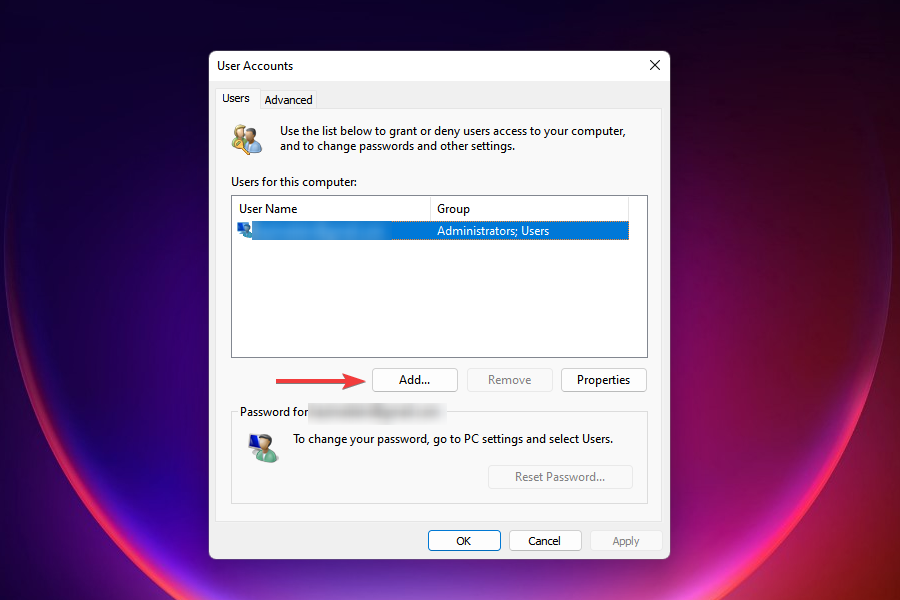
- Seçme Microsoft hesabı olmadan oturum açın (önerilmez).

- Tıklamak Yerel hesap buton.

- Yeni kullanıcı hesabı için bir kullanıcı adı ve parola (isteğe bağlı) ve bir parola belirlemeniz durumunda bir ipucu girin. Bittiğinde, üzerine tıklayın Sonraki.

- Tıklamak Bitiş Yerel hesap oluşturmak için.

Yerel hesap şimdi oluşturuldu ve hemen kullanmaya başlayabilirsiniz.
3. Komut İstemi ile
- basmak PENCERELER + x başlatmak için Hızlı Erişim/Güçlü Kullanıcı menüsü.
- Seçme Windows Terminali (Yönetici) seçeneklerden.

- Tıklamak Evet üzerinde UAC istemi.
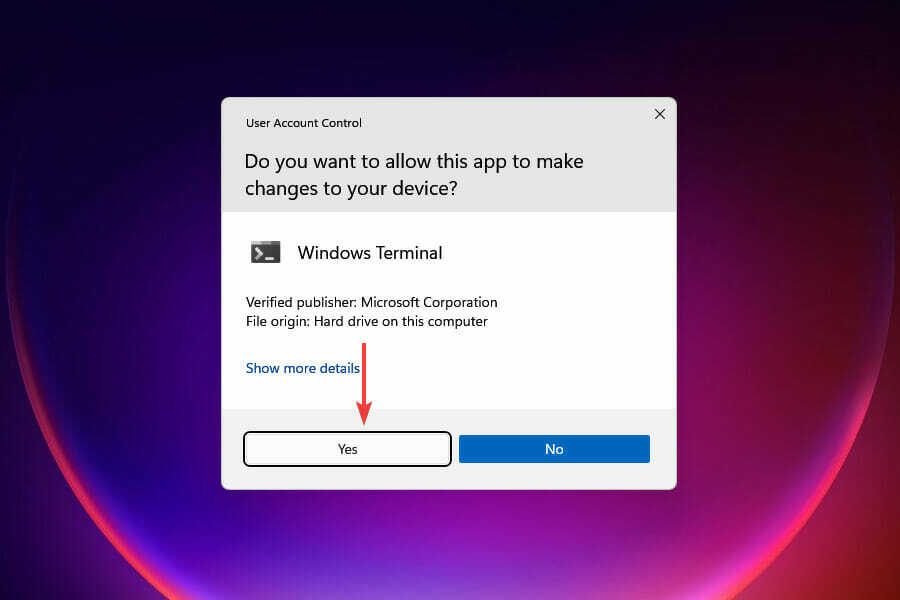
- Windows Terminal'de, üst kısımdaki aşağı bakan oka tıklayın ve Komut istemi.
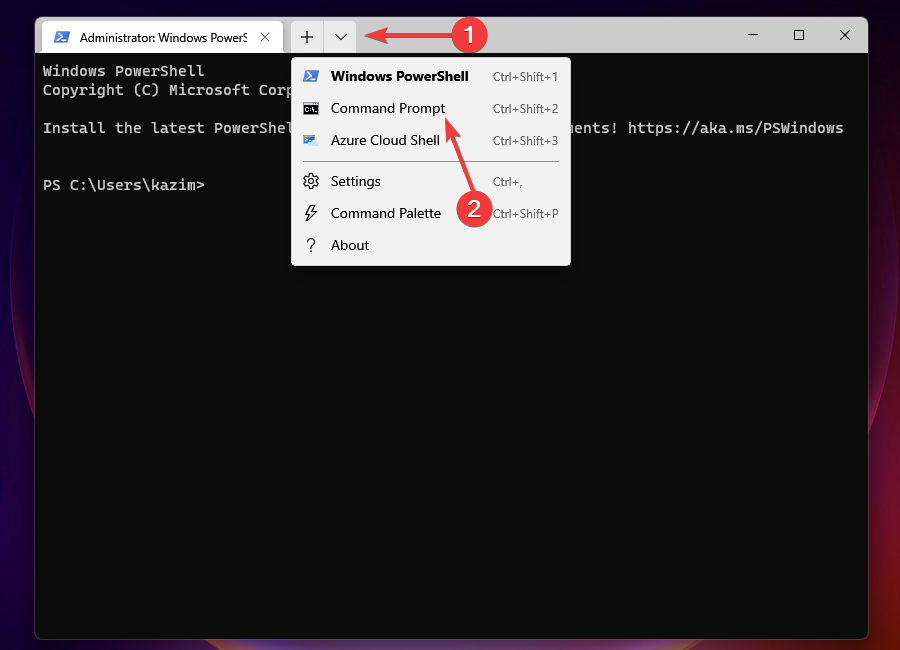
- Aşağıdaki komutu yazın veya yapıştırın ve GİRMEK:
net kullanıcı "Kullanıcı Adı" "Şifre" /addKomutta, Kullanıcı Adı ve Parolayı yerel hesap için ayarlamak istediğinizle değiştirin. Parola korumalı bir yerel hesap istemiyorsanız, komuttan “Parola”yı kaldırın.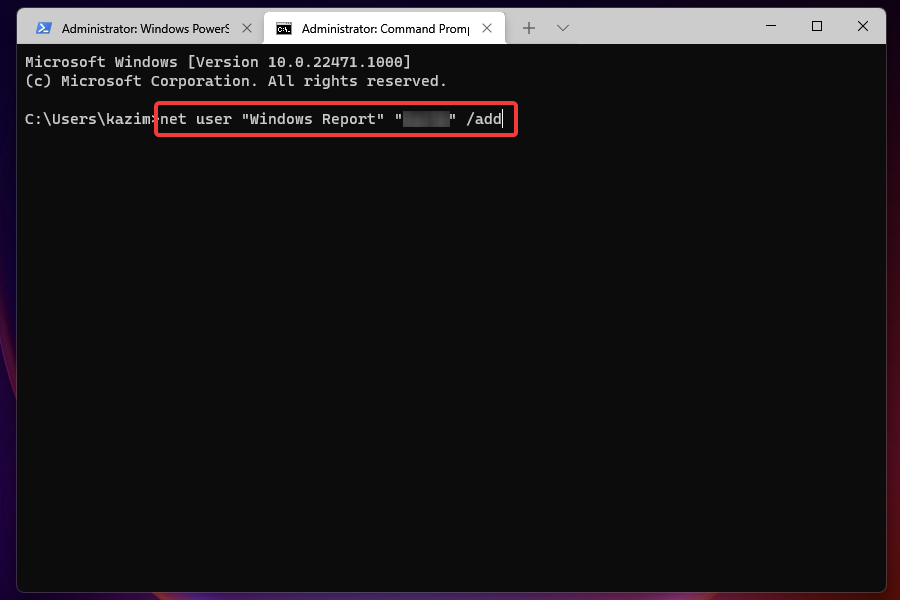
- Hesap oluşturulduktan sonra Windows Terminal'i kapatın.
Hesap türünü Standart'tan Yönetici'ye değiştirebilir miyim?
Varsayılan olarak Standart ayrıcalıklarla yerel bir hesap oluşturulur, ancak bir sürü yöntemle Yönetici olarak değiştirin.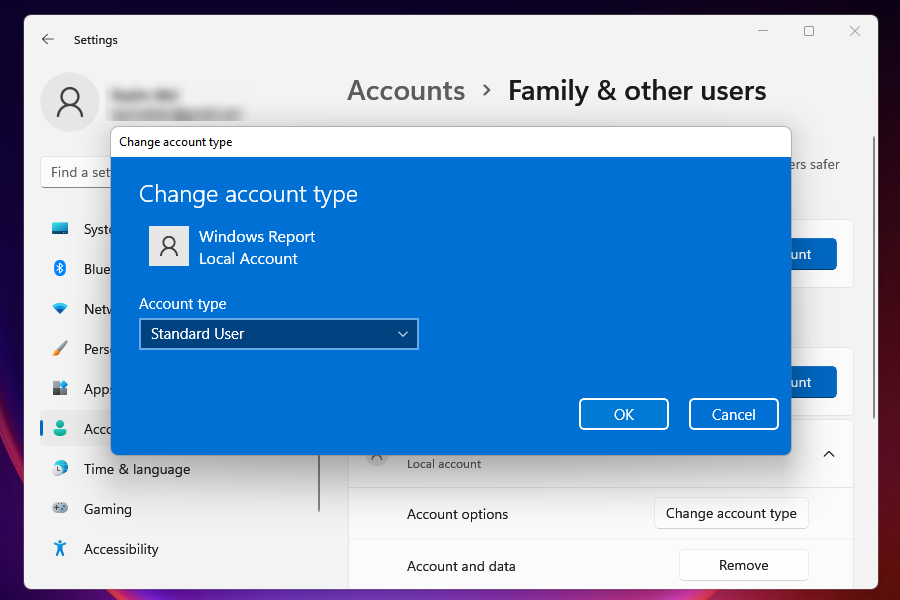
Yönetici hesapları, kullanıcılara çok daha fazla seçenek ve izin sunar ve gelişmiş sorun gidermeye olanak tanır. Ancak, bir yerel hesabı Yönetici olarak ayarlayıp ayarlamamak, tamamen gereksinimlerinize bağlı olarak kişisel bir seçimdir.
Yerel bir hesabı Windows 11'den kaldırabilir miyim?
Evet, her zaman yapabilirsin Windows 11'den yerel bir hesabı kaldırın, artık gerekmediğinde veya bilgisayardan kurtulmayı planlıyorsanız. İkinci durumda, aslında yerel hesabı kaldırmanız ve Windows 11 PC'yi fabrika ayarlarına sıfırlayın.
Windows 11'de yerel bir hesap oluşturmanın tüm yolları bunlardır. İlk ikisi nispeten zaman alıcı yöntemler olsa da, genellikle Komut İstemi'ne aşina olmayan kullanıcılar tarafından tercih edilir. Şimdi, her yöntemi doğru bir şekilde anlayarak, size en uygun olanı seçin.
Birçok kullanıcı tarafından bildirilen bir hata olan Ayarlar uygulamasıyla ilgili sorunlarla karşılaşırsanız, Ayarlara erişmenizi engelleyen hataları düzeltin.
Aşağıdaki yorumlar bölümünde deneyiminizi bize bildirin.
